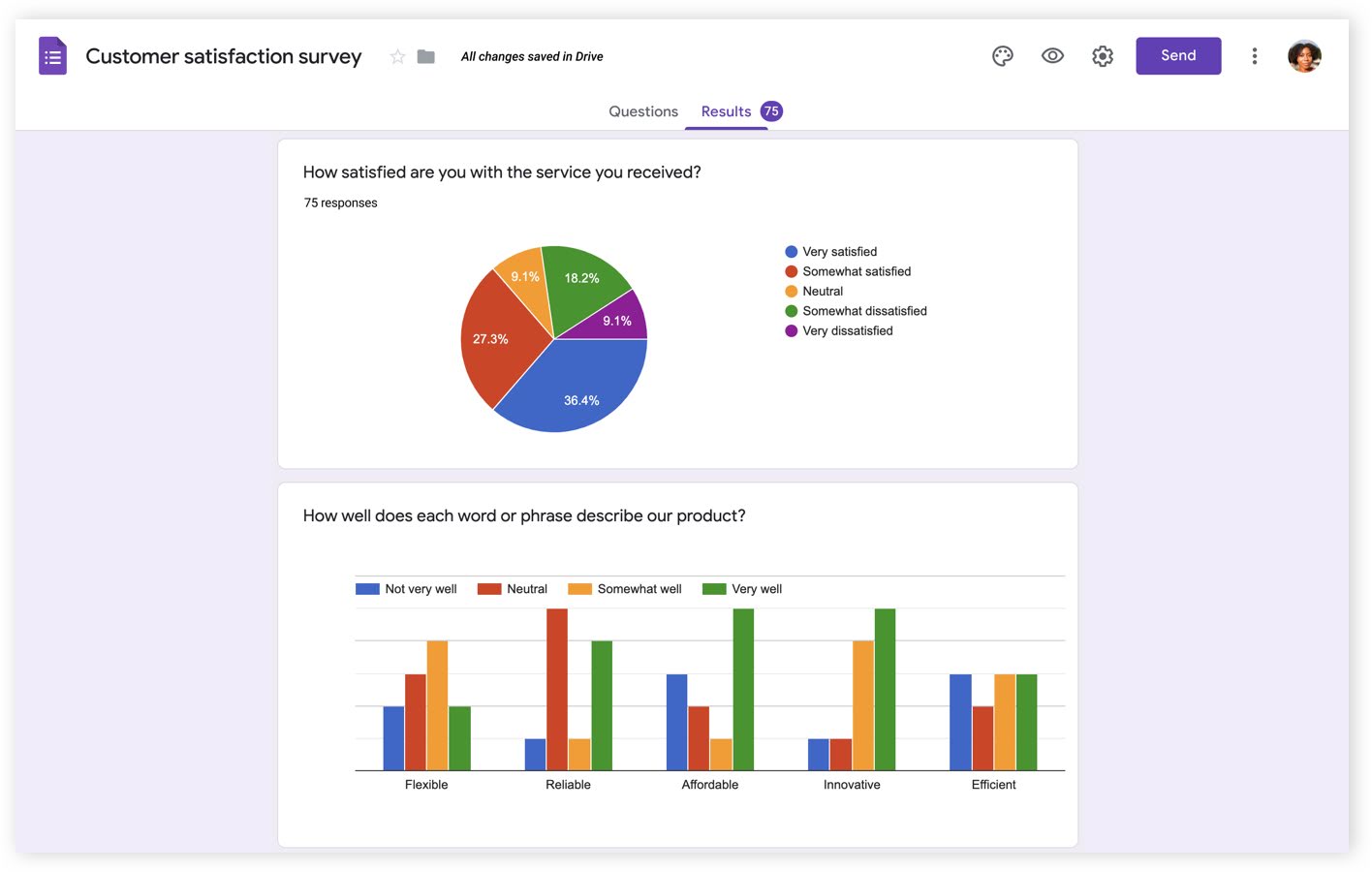Ankieta Google jest popularnym i bardzo dobrym sposobem na zbieranie wartościowych informacji. Wielu użytkowników sięga po tę metodę gromadzenia danych dzięki wygodnej aplikacji Formularze Google. Jak utworzyć ankietę w Google Forms? Wyjaśniamy w tym poradniku.
SPIS TREŚCI
- Jak działają Formularze Google?
- Jak zrobić ankietę w Google Forms?
- Zbieranie odpowiedzi i analiza danych
Jak działają Formularze Google (Google Forms)?
Aplikacje Google Workspace przydają się w wielu sytuacjach. Skoro mowa o tworzeniu i udostępnianiu przejrzystych ankiet, również w tym aspekcie możesz skorzystać z narzędzi Google. Jedyne, czego potrzebujesz, to bezpłatne lub firmowe konto Google.
Formularze Google (Google Forms) to aplikacja, która pozwoli Ci stworzyć atrakcyjne i intuicyjne ankiety. Do dyspozycji masz gotowe szablony, które modelujesz do własnych potrzeb, lub pusty arkusz do zbudowania formularza od podstaw.
Jakie przydatne funkcje Google Forms pomogą Ci stworzyć idealną ankietę? Oto kilka przykładów:
- Pytania otwarte i zamknięte – z polem do wpisania własnej odpowiedzi lub polami wyboru (jednokrotnego i wielokrotnego).
- Dostosowanie graficzne do własnych preferencji (ogólna kolorystyka, główne tło, wiadomość powitalna).
- Opcja zmiany odpowiedzi po wysłaniu ankiety – gdy np. respondent zmieni swoje zdanie.
- Powiadomienia o nowej odpowiedzi.
- Opcja zamieszczenia formularza na stronie WWW.
- Automatyczne, czytelne wykresy, ułatwiające analizę odpowiedzi.
Jak zrobić ankietę Google i wysłać ją do odbiorców?
Niezależnie od tego, czy masz indywidualne konto Google, czy firmowego Gmaila, ankietę w Formularzach stworzysz w taki sam sposób:
- Przejdź na stronę https://www.docs.google.com/forms/, a następnie zaloguj się swoim kontem Google.
- W głównym oknie aplikacji znajdziesz sekcję Tworzenie nowego formularza. Wybierz opcję Pusty lub skorzystaj z jednego z gotowych szablonów.

- Nadaj tytuł i opcjonalny opis ankiety. Następnie rozpocznij tworzyć pytania i odpowiedzi.
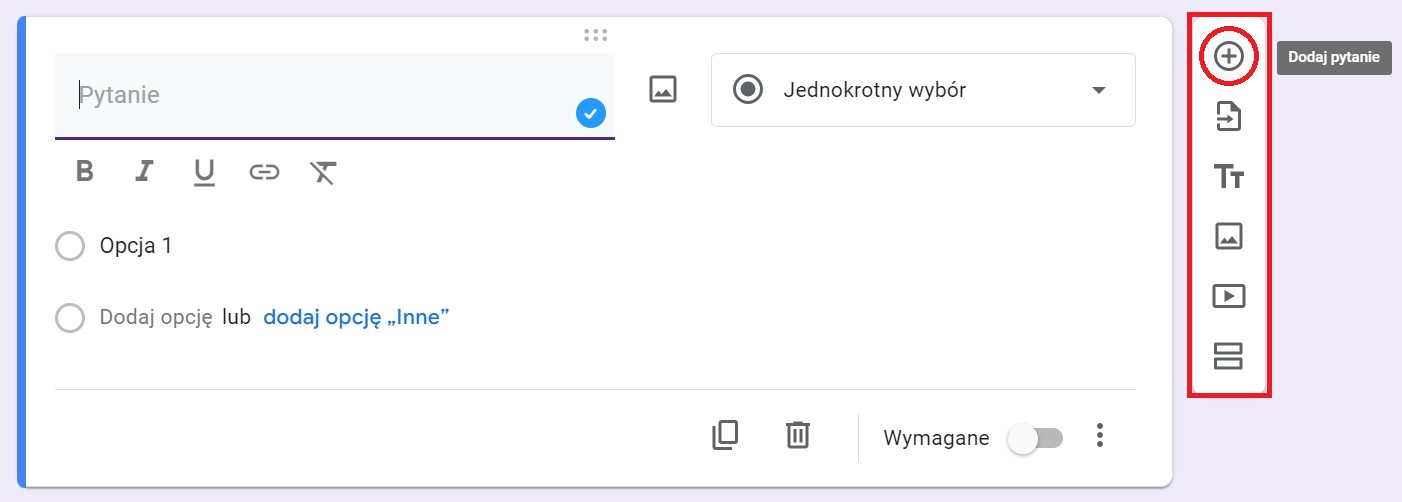 Aby zmienić typ odpowiedzi, np. jednokrotnego na wielokrotnego wyboru, użyj rozwijanych ustawień w oknie konkretnego pytania.
Aby zmienić typ odpowiedzi, np. jednokrotnego na wielokrotnego wyboru, użyj rozwijanych ustawień w oknie konkretnego pytania. - Gdy ankieta Google będzie gotowa, udostępnij ją odbiorcom, klikając Wyślij. Na tym ekranie wpisz adresy e-mail użytkowników lub skopiuj link, a następnie wyślij go np. na czacie.
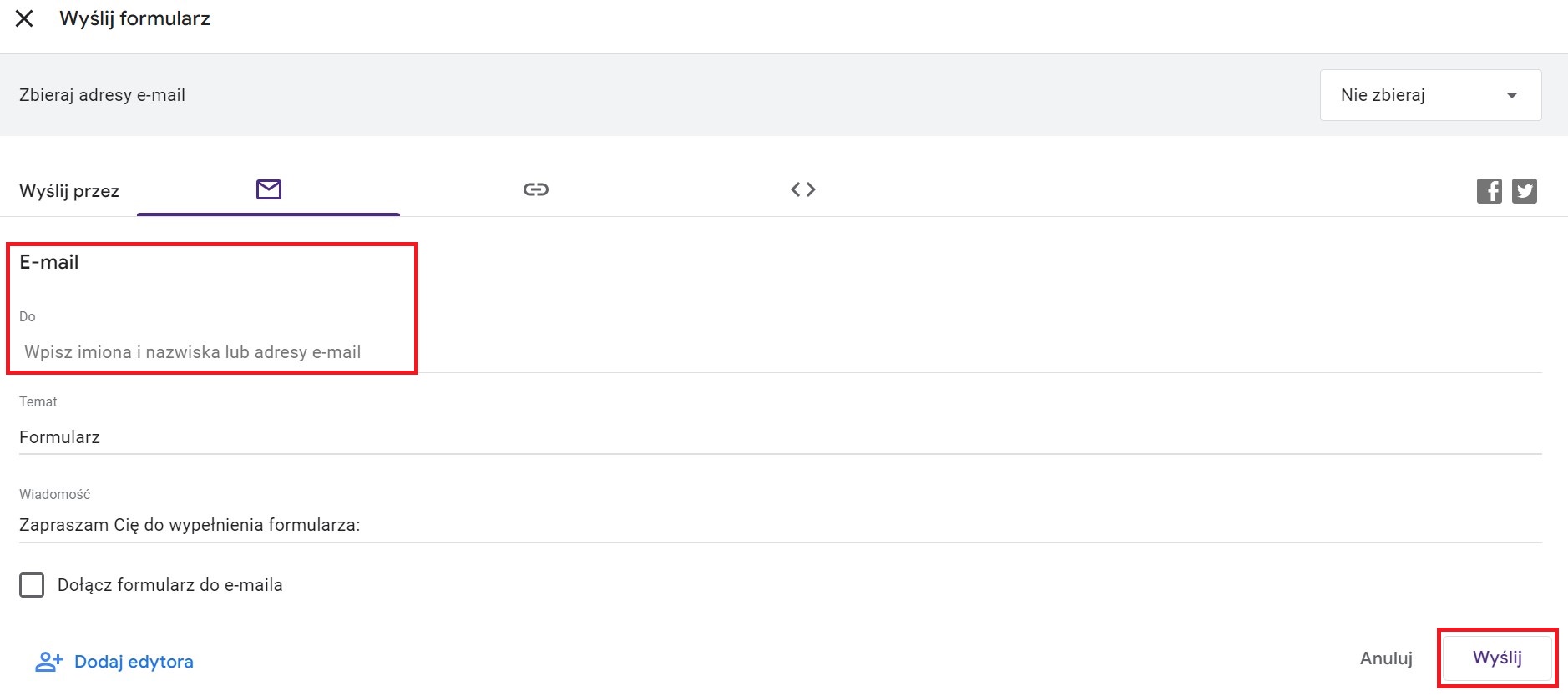
Analiza odpowiedzi w Formularzach Google
Jeśli chcesz sprawdzić wyniki przesłanych odpowiedzi, otwórz swoją ankietę, a następnie przejdź do zakładki Odpowiedzi. Według swoich potrzeb, możesz pobierać i zapisywać dane w formie przejrzystych wykresów, np. jako plik PDF.
Czytaj więcej
- Dysk Google – jak udostępnić plik lub folder?
- Czym jest dysk współdzielony Google?
- Logowanie do Google bez hasła – jak włączyć Passkeys?
Gmail z domeną Twojej firmy? To możliwe!
Google Workspace to m.in. poczta Gmail, której możesz używać z domeną swojej firmy. Zyskasz także pakiet praktycznych aplikacji Google. Pracuj zdalnie z każdego miejsca.